Votre système est ralenti car vous n'avez pas assez de RAM ?
Vous pouvez augmenter efficacement la quantité de RAM sans l'acheter !
Oui, il existe un terme appelé "RAM virtuelle" ou "Mémoire virtuelle" qui augmente efficacement la quantité de RAM sur votre ordinateur.
Dans ce tutoriel, nous allons détailler le processus de création et de limitation de la quantité de RAM sur votre ordinateur.
Suivez ce guide étape par étape et à la fin, profitez de la RAM étendue et d'un ordinateur sans lenteur.
Augmenter la mémoire virtuelle sur Windows 11
Comment augmenter la RAM virtuelle sur Windows
Ouvrez Exécuter via Windows+R puis collez la commande suivante et appuyez sur Entrée :
SystemPropertiesPerformance.exe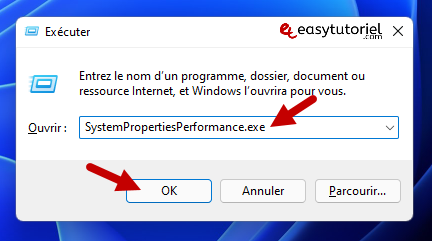
Ouvrez l'onglet "Avancé" et sélectionnez "Les programmes" dans "Ajuster pour obtenir les meilleures performances pour :"
Cliquez ensuite sur "Modifier"
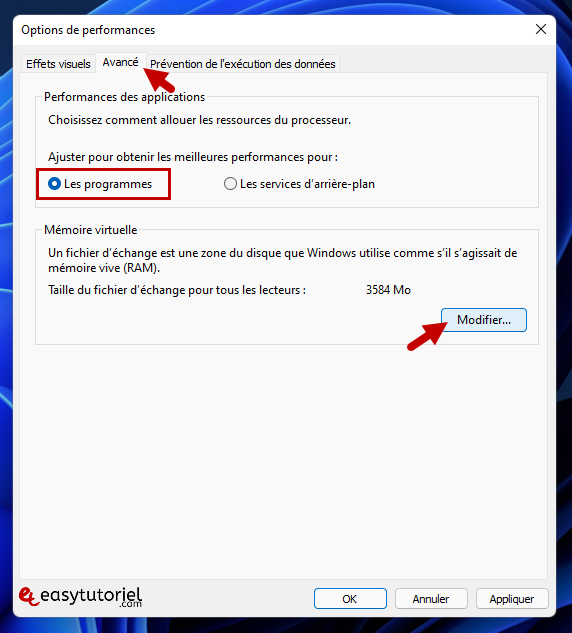
Décochez "Gestion automatique du fichier d'échange pour les lecteurs"
Sélectionnez l'option "Taille personnalisée" et mettez les valeurs suivantes :
- Taille initiale (Mo) : mettez ici la taille recommandée
- Taille maximale (Mo) : mettez ici la RAM x 1.5 x 1024
Cliquez sur "Définir" puis sur "OK"
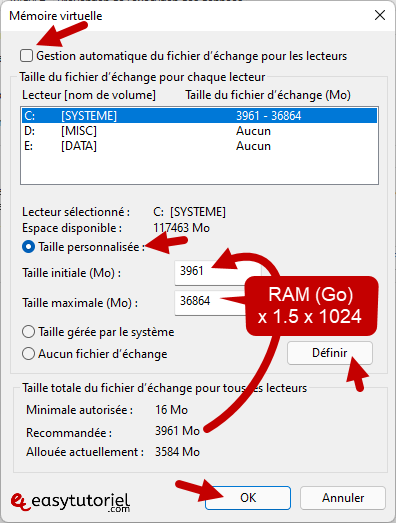
Vous n'avez qu'à redémarrer votre PC et profiter de la rapidité du système !
Et voilà ! Vous avez augmenté la RAM avec succès !
Voici le tuto en vidéo :
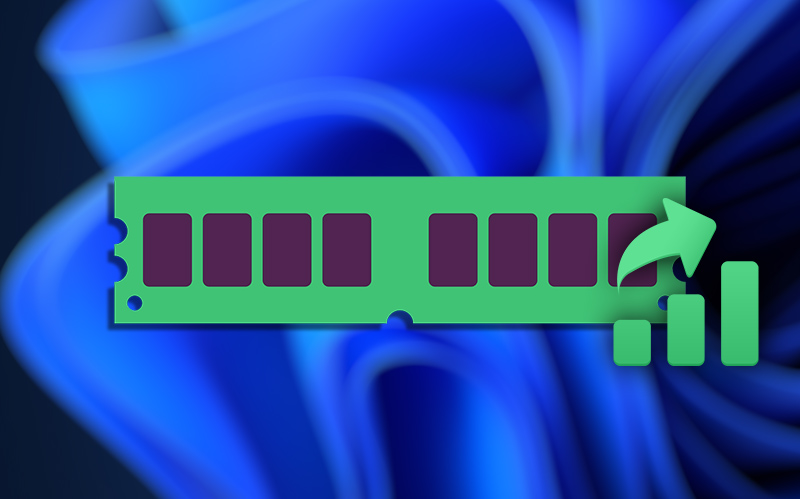

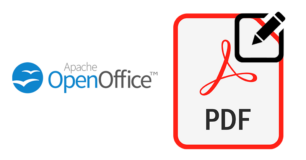

😄 😄 😄 😄
Il faut mettre le nombre de Go en premier et pas 3584...
pardon mais comment 3584*1.5*1024 peut il être égal a 36864 ??
Merci, Soufiane, j'ai un problème avec la mise à jour du logiciel Magixvideo ProX14.
Espérant que j'arriverai, à solutionner mon problème … windows10 64 bits Mémoire vive 16Go. Bonne soirée
je suis pas doué en informatique dite moi si c est valable pour un jeu par exemple j ais 2 barrette de 2 go ce qui me fait 4 go en tout et le jeu en demande 12 comment faire
Bonjour,
j'ai bien votre suivi que j'ai mis ram mais le ssd est lent du windows 11 faitez vous attention que la seulement le hdd est ok
merci
informatique Rodrigue
Bonjour,
Quel pourrait être le souci si on met une valeur très haute? Au pire on a trop de mémoire virtuelle, mais pas sûr que ça dérange (surtout si on a beaucoup de mémoire inutilisée sur son disque), si?
Bonjour,
Heu.... N'est-ce pas un peu abusé de mettre autant en taille maximal ?
Je veux dire je n'ai jamais vue, en 17ans de carrière, un pc avec une tel configuration de la mémoire Max virtuel. Je n'ai d'ailleurs pas vue de PC ayant de soucis avec nettement moins..
En regle general, la moitié de la valeur total de la Ram est suffisant.
Cela reste mon opinion, je n'ai pas la science infuse 😆
Bonjour Dieu-do,
Merci pour cet aimable commentaire 😊
Ce fut un plaisir de partager ces astuces avec vous 😎
Bonjour,
merci de trop d'avoir répondre sur nos besoins en informatique.
oui, j'adore ce site